pdf-演示者控制台
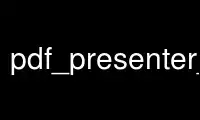
这是 pdf-presenter-console 命令,可以使用我们的多个免费在线工作站之一在 OnWorks 免费托管服务提供商中运行,例如 Ubuntu Online、Fedora Online、Windows 在线模拟器或 MAC OS 在线模拟器
程序:
您的姓名
pdfpc - 具有多显示器支持的 PDF 演示控制台
概要
个人电脑 [选项] PDF 文件
商品描述
pdfpc 是一个基于 GTK 的 GNU/Linux 演示查看器,它使用类似 Keynote 的多
监听输出以在演示期间向演讲者提供元信息。 这是
能够在一个屏幕上显示一个普通的演示窗口,同时显示一个更复杂的
另一张的概述,提供下一张幻灯片的图片等信息,以及
作为演示中剩余的时间。 pdfpc 处理PDF文档,可以创建
使用几乎所有现代演示软件。
要运行 pdfpc,只需键入
pdfpc文件.pdf
默认情况下,演示者视图显示在主监视器中,演示视图显示在
第二个显示器(前提是您有两个显示器)。 如果要切换显示,
从 -s 选项开始(见下文)。
配置
-d, - 期间=N
用于计时器显示的演示文稿的持续时间(以分钟为单位)。 如果没有给出或者如果
指定值为 0,时钟仅测量演示文稿中的时间。
-e, - 时间结束=T
演示的结束时间。 (格式: HH:MM (24h))
-l, --最后一分钟=N
以分钟为单位的时间,从那时起计时器会改变其颜色。 (默认 5 分钟)
-t, - 开始时间=T
用作倒计时的演示文稿的开始时间。 (格式: HH:MM (24h))
-C, --时间
显示一天中的时间
-是的, --切换屏幕
切换演示和演示者屏幕。
-C, --禁用缓存
禁用缓存和预渲染幻灯片以牺牲速度来节省内存。
-z --禁用压缩
禁用幻灯片图像的压缩以换取内存消耗以换取速度。
(平均因子 30)
-G, --禁用自动分组
禁用覆盖组的自动检测。 (默认:启用)
-S, --单屏
强制只使用一个屏幕
-L, --列表动作
列出配置文件中支持的操作
-w, --窗口化
以窗口模式运行
-Z - 尺寸
宽度:高度格式的演示窗口大小(强制窗口模式)
-n, - 笔记=P
注释在 PDF 页面上的位置。 位置可以是左、右、上或
底部(默认无)
-H, - 帮帮我
显示帮助
按键绑定
这些是 pdfpc 的默认键绑定:
右 光标 键 / 页 向下 / 回程 / 太空 / 左 老鼠 按键
前进一张幻灯片
转移 + 右 光标 键 / 页 向下 / 回程 / 太空 / 左 老鼠 按键 / 老鼠 轮
向下 or 右
前进 10 张幻灯片
Down 光标 键
前进一张用户幻灯片(请参阅 覆盖 下面)
左 光标 键 / 页 up / 右 老鼠 按键 / 老鼠 轮 up or 左
返回一张幻灯片
转移 + 左 光标 键 / 页 up / 右 老鼠 按键
返回 10 张幻灯片
Up 光标 键
返回一张“用户幻灯片”(见 覆盖 下面)
目录 转到第一张幻灯片
结束 转到最后一张幻灯片
Backspace键
回到历史。 请注意,历史是由“跳转”命令定义的,而不是正常的
滑动运动。
制表 / 中间 老鼠 按键
概述模式
g 输入要跳转到的幻灯片编号
Plus / 等于 / KP_添加 / 支架 左
增加笔记字体大小
减去 / KP_减法 / 支架 右
减小注释字体大小
逃生 / q
退出pdfpc
b 关闭演示视图(即用黑色填充)
n 编辑当前幻灯片的注释
f 冻结当前演示显示(演示者显示仍然完全
积极的)
o 切换一张特定幻灯片的叠加标志(参见下面的叠加)
p 暂停计时器
r 重置演示文稿(重置计时器并返回第一张幻灯片)
e 定义结束幻灯片
参见 配置 文件 如果您想自定义键绑定,请参见下文。
特色
高速缓存 / 预渲染
为了允许在演示文稿的不同幻灯片之间快速切换,PDF 页面是
预渲染到内存中。 演示者屏幕底部的进度条指示
已经预渲染了多少百分比的幻灯片。 在最初的
渲染阶段这将减慢幻灯片的变化,因为大部分 CPU 功率用于
后台渲染过程。 在缓存完全准备好之后,变化
幻灯片应该快得多,就像普通的 PDF 查看器一样。
由于预渲染需要大量内存,因此可以使用 --disable-cache 禁用它
以速度为代价进行切换。
缓存 压片
预渲染和缓存的幻灯片可以在内存中压缩以节省一些内存。
如果不压缩,一组大约 100 个 PDF 页面可以轻松增长到大约 1.5 GB 大小。
如果预渲染被关闭,只有 1 GB 内存的上网本会自动交换
在这种情况下启用。 默认情况下启用压缩,因为它不会造成伤害
在大多数系统上以显着的方式渲染速度。 然而,它确实减慢了预
渲染大约两倍。 如果您有足够的内存并希望确保
最快的预渲染您可以使用 -z 开关禁用幻灯片压缩。
但请注意,使用未压缩的预渲染存储将使用大约 30 倍
新压缩存储使用的内存(例如,50 MB 将变为大约 1.5 GB)。
定时器
如果给出了持续时间(-d 选项),计时器将显示给定的倒计时
参数。 如果没有指定持续时间(或者如果 -d 选项的值为 0),
计时器将显示已经花费了多少时间。 持续时间会自动存储,
所以你不需要为每次调用重复它。
如果您是第一次离开第一页,计时器就会启动。
此功能非常有用,因为您可能希望显示演示文稿的标题页
当人们仍在进入房间并且演示还没有真正开始时。
如果您想重新开始,您可以使用“r”键,这将使演示者重置
计时器。
如果给出了持续时间,则在计时器达到定义的最后分钟值时
将改变颜色以表示您的演讲即将结束。 一旦计时器到达
零标记 (00:00:00) 它将变成红色并进一步倒计时,显示负时间,
提供有关您加班分钟数的信息。
笔记
可以为每张幻灯片显示文本注释。 在演示中,按“n”
将允许您为屏幕做笔记。 要退出编辑模式,请按 Escape
钥匙。 请注意,在编辑笔记时,键绑定停止工作,即您无法
更改幻灯片。
笔记以纯文本格式存储在给定的文件中,也易于编辑
程序之外。 请参阅下面有关 pdfpc 格式的部分。
概述 模式
按 Tab 键可以进入概览模式,其中显示幻灯片的缩影。
您可以使用鼠标或箭头键选择要跳转到的一张幻灯片。 你也可以
在这种模式下定义覆盖和结束幻灯片(见下一节)。
覆盖
许多载玻片制备系统允许重叠,即逻辑上的载玻片组
组合在一起作为一个单一的,不断变化的幻灯片。 示例包括枚举,其中
单个项目一个接一个地显示或粗略的“动画”,其中一部分
图片从幻灯片切换到幻灯片。 Pdfpc 包括处理此类问题的设施
叠加层。
在本说明中,我们将区分幻灯片(即 PDF 中的页面
文档)和“用户幻灯片”,即逻辑幻灯片。 标准的前进运动
命令(向下翻页、回车等)按预期一次在一张幻灯片中移动。 那
意味着覆盖层中的每一步都被遍历。 后退命令有效
取决于当前幻灯片和上一张幻灯片是否是叠加层的一部分:
· 如果当前幻灯片是叠加的一部分,我们就跳到上一张幻灯片。 那
意味着我们处于覆盖层的中间,我们可以向前和向后跳跃
它的单个步骤
· 如果当前幻灯片不是叠加的一部分(或者如果它是第一张),但是
上一张幻灯片,我们跳到上一张用户幻灯片。 这意味着当你去
回到演示文稿中,您不必经历叠加层的每一步,pdfpc
只显示每个叠加层的第一张幻灯片。 因为你通常只回去
在寻找具体幻灯片时进行演示,这样更方便。
向上和向下光标键在用户滑动的基础上工作。 您可以使用它们跳过其余部分
覆盖层或跳转到上一个用户幻灯片,忽略当前的状态
滑动。
通过叠加层时,可能会在演示者中激活两个额外的预览
视图,就在主视图的下方,以叠加方式显示下一张和上一张幻灯片。
Pdfpc 尝试通过查看
PDF 文件。 对于 LaTeX,这至少适用于 beamer 类,并且
手动修改页码(使用 pdflatex 编译)。 如果您喜欢的幻灯片-
生产方法在此检测中无法正常工作,您可以提供此
使用 'o' 键的信息作为叠加的一部分(除了第一张幻灯片)
一!)。 页码也进行了调整。 此信息会自动存储。
结束 滑
有些人喜欢在实际中的最后一张幻灯片之后有一些额外的备份幻灯片
介绍。 参考书目或幻灯片之类的东西指的是专门的
问题是典型的例子。 Pdfpc 允许您定义哪张是最后一张幻灯片
通过“e”键的实际演示。 这只是改变了进度显示
演示者屏幕,以便更好地了解剩余的幻灯片数量。
电影
Pdfpc 可以播放包含在 PDF 文件中的电影。 电影可以开始和停止
在他们的区域内点击。 对于演示者,沿底部绘制了一个进度条
电影的。 当鼠标悬停在它上面时它会扩展,允许人们通过
在进度条中单击或拖动。 切换幻灯片自动停止
播放,离开并返回幻灯片后将重置电影。
电影可能作为“屏幕注释”包含在 PDF 文件中。 pdfpc 尚不支持
修改这些电影播放的选项。 在 LaTeX 中,此类电影可能会添加到
使用“movie15”或“多媒体”包进行演示。 请注意,海报、自动播放、
和重复选项尚不支持。 (另外,使用 -dNOSAFER 标志运行 ps2pdf。)
作为一个可能更简单的选择,pdfpc 将播放从类型超链接链接的电影
“发射”。 可以将查询字符串添加到电影的 URL 以启用“自动启动”
和“循环”属性。 (例如,指向“movie.avi?autostart&loop”的链接将开始播放
自动,并在到达末尾时循环。)在 LaTeX 中,这样的链接是用
\使用包{超引用}
\href{运行: }{ }
影片将在占位符内容所在的区域播放。 使用框架
影片将确保正确的纵横比。
个人电脑 档
注释和其他附加信息存储在具有扩展名的文件中
“pdfpc”。 当使用 PDF 文件调用 pdfpc 时,它会自动检查并加载
关联的 pdfpc 文件(如果存在)。 这意味着您通常不必处理
明确地使用这种文件。
但是,在某些情况下,您可能希望手动编辑文件。 最典型的
案例是如果您在编辑注释或定义叠加后添加或删除一些幻灯片。
编辑 pdfpc 文件可能比重新输入整个信息更快。 未来
版本可能包括用于自动处理这种情况的外部工具。
这些文件是纯文本文件,应该是不言自明的。 几件事
要注意:
· 笔记的幻灯片编号是指用户幻灯片
· [notes] 部分必须是文件中的最后一个
· 对于那里的程序员:幻灯片索引从 1 开始
配置 FILES
pdfpc 的主要配置文件位于 /etc/pdfpcrc.conf 中。 此外,
$HOME/.pdfpcrc 也会被读取,如果有的话。
键绑定
接受以下命令:
绑定
将键绑定到函数
解除绑定
解除给定键的绑定
解除绑定_所有
解除所有键绑定
老鼠
将鼠标按钮绑定到函数
取消鼠标
解除鼠标按钮的绑定
全部取消鼠标
解除所有鼠标绑定
可以在 xev 实用程序的帮助下获取密钥名称。 请注意,名称是大小写
敏感的。 修饰符可以在表单中指定+ 在哪里是 S 之一(对于
shift)、C(用于控制)和 A/M(用于 Alt/Meta)。 例如
绑定 S+Next next10
可以通过 -L 命令行选项获得所有可能函数的列表。
一些常用设备的配置文件(无线演示器、蓝牙
耳机,...)可用⟨https://pdfpc.github.io/#config-files⟩。 如果您的设备是
尚不支持并且您生成了一个有效的配置文件,请贡献它(请参阅
联系方式如下)。
可选项
一些永久性更改可以通过配置文件进行配置。 语法是:
选项
允许使用以下 option_name:
目前的规模
用于当前幻灯片的演示者屏幕的百分比。 (整数,默认
60)
当前高度
用于当前幻灯片的演示者屏幕高度的百分比。
(整数,默认 80)
下一个高度
用于下一张幻灯片的演示者屏幕高度的百分比。
(整数,默认 70)
概览最小尺寸
概览缩图的最小宽度,以像素为单位。 (整数,默认 150)
黑色结束
在演示文稿的末尾添加额外的黑色幻灯片(布尔值,默认为 false)
切换屏幕
切换演示和演示者屏幕。 (布尔值,默认为假)
外观
使用 GTK3 可以修改 pdfpc 的外观。 有两个位置
pdfpc 正在寻找文件。 默认位置是 /usr/share/pixmaps/pdfpc/pdfpc.css。 一种
用户可以将其复制到 $XDG_CONFIG_HOME/pdfpc.css 并根据需要更改属性。
使用 onworks.net 服务在线使用 pdf-presenter-console
